Kā savienot Xiaomi Yeelight ierīces ar Android bez mājas maršrutētāja
Xiaomi viedo mājas apgaismojuma ierīču sērija Yeelight ir lieliska un pieejama alternatīva dārgākai Philips Hue - spuldzes ir daudz lētākas nekā Philips Hue spuldzes, un tām nav vajadzīgs arī centrmezgls, ir nepieciešams tikai wifi tīkls, ar kuru var izveidot savienojumu.
Problēma, ar kuru cilvēki saskaras, parasti ir tad, kad viņi precīzi nesaprot, kā mājās darbojas viedierīces, un tas nepalīdz, ka Yeelight sērijai ir daudz mācību video, kas nespēj pareizi izskaidrot lietas. Aplūkojot Yeelights tiešsaistē, jūs varētu ticēt, ka varat vienkārši pievienot tālrunim ierīces un sākt tās kontrolēt, vienkārši - un tas ir mazliet sarežģītāk.
Yeelights ierīcēm ir nepieciešams, lai, pievienojot Yeelight lietotnei, Yeelight ierīces būtu savienotas ar to pašu WiFi tīklu kā Android ierīce - problēma šeit ir tā, ka tā nevar būt Android ierīces WiFi tīklājs, kuru izmanto Yeelights pievienošanai!
Skatiet arī: Kā kontrolēt gaismiņu no Windows PC
Tātad, ja jūs esat kāds, kuram faktiski nepieder mājas maršrutētājs, un viss, kas jums ir, ir Android ierīce vai kabatas wifi, mēs esam iekļāvušies jums - šajā rokasgrāmatā mēs parādīsim, kā pievienot Yeelight ierīces Android bez maršrutētājs. Pēc tam mēs parādīsim, kā kontrolēt Yeelight no sava Android tīklāja, liekot Yeelight domāt, ka tas ir savienots ar sākotnējo WiFi, ko izmanto ierīces pievienošanai.
Prasības:
( Jums ir nepieciešams tikai viens no tālāk norādītajiem, nevis abi)
- Otra Android ierīce
- Kabatas WiFi ierīce
Tā kā to patiešām ir grūti izskaidrot vārdos, šeit ir īsa diagramma par to, ko mēs darām:
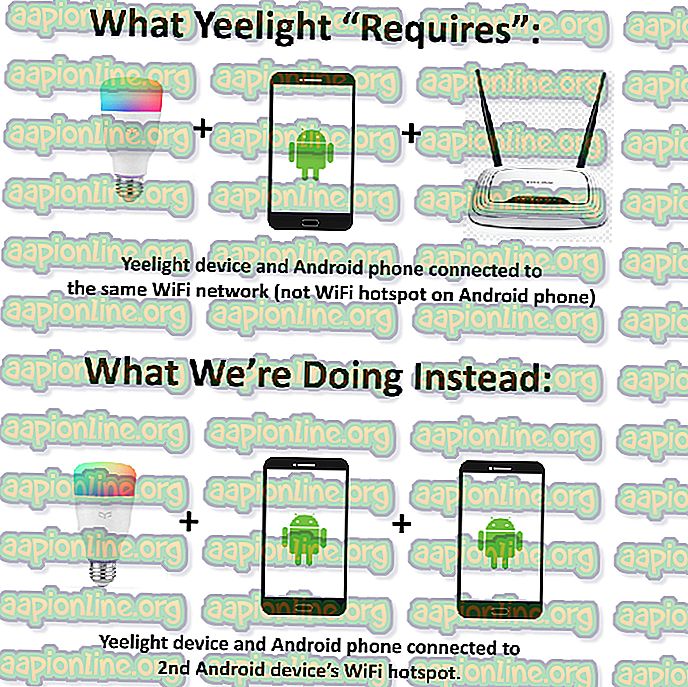
Tātad, kā redzat šajā ilustrācijā, lai Yeelight spuldzes varētu pievienot sava Android tālruņa lietotnei Yeelight, Yeelight spuldzēm un Android ierīcei jābūt savienotai ar ārēju WiFi tīklu - tas neļaus pievienot ierīces Android lietotne, ja Yeelight ir savienots ar Android karsto punktu . Mēs neesam precīzi pārliecināti, kāpēc tas ir veidots šādā veidā, bet tā tas ir.
Tātad, ko mēs darīsim, ir izmantot Android karsto punktu otrajā Android tālrunī ( vai mobilajā kabatas WiFi ierīcē) un tā vietā savienot Yeelight un pirmo Android tālruni.
Tomēr šī ir ļoti svarīga sastāvdaļa - jums savam Wi-Fi tīklāja SSID un parolei OBLIGĀTI jāpārdēvē par tādu pašu, kādu izmantojāt otrajā Android tālrunī!
Tātad, lai to paveiktu, rīkojieties precīzi šādā secībā:
- Otrajā Android ierīcē vai mobilajā kabatā WiFi izveidojiet WiFi tīklāju un piešķiriet tam SSID / paroli, kuru turpmāk neiebildīsit.
- Pirmajā Android ierīcē atveriet savu Wi-Fi un otrā izveidojiet savienojumu ar tikko izveidoto tīklāju.
- Palaidiet lietotni Yeelight pirmajā Android ierīcē un ļaujiet tai meklēt tuvumā esošās Yeelight ierīces.
- Kad tā atrod Yeelight ierīces, kuras vēlaties pievienot, otrajā Android ierīcē / kabatas WiFi ievadiet WiFi tīkla SSID / paroli.
- Kad Yeelight ierīce ir veiksmīgi pievienota Yeelight lietotnei, dodieties uz priekšu un spēlējieties ar to un pārliecinieties, ka tā darbojas.
- Tagad atvienojiet savu pirmo Android ierīci no WiFi tīklāja un izveidojiet jaunu WiFi tīklāju ar tādu pašu precīzu SSID / paroli, kādu izmantojāt otrā ierīcē.
Tagad, atverot mobilo karsto punktu galvenajā Android ierīcē, Yeelight spuldzei vajadzētu izveidot savienojumu ar to un uzskatīt, ka tā ir savienota ar sākotnējo WiFi tīklu, ar kuru jūs to visu iestatījāt!
Tagad jūs pat varat lejupielādēt programmatūru Yeelight Toolbox personālajam datoram un savienot datoru / klēpjdatoru ar savu Android karsto punktu un kontrolēt Yeelight spuldzes no datora! ( Lai tas darbotos, jums jāatspējo LAN kontrole).
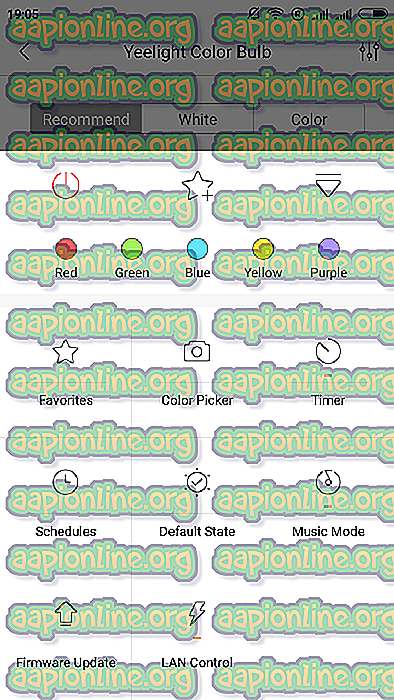
Lai iespējotu LAN vadību, vienkārši pieskarieties Yeelight ierīcei Yeelight iekšpusē, pēc tam apakšējā labajā stūrī pieskarieties lejupvērstajai bultiņai un nospiediet pārslēgšanas slēdzi “LAN Control”.
Atjaunināšana: viens tālrunis un Windows WLAN metode
Mēs atjauninām šo rakstu pēc tam, kad esam atklājuši jaunu metodi, kurai nepieciešama tikai viena mobilā ierīce, un izveidojis datorā WiFi tīklāju, izmantojot USB adapteri (vai Microsoft virtuālo Wi-Fi mini portu).
Izveidojiet WiFi tīklāju mobilajā ierīcē un ļaujiet datoram ar to izveidot savienojumu.
Palaidiet komandu uzvedni (kā administratoru) savā Windows PC un ierakstiet šādas komandas:
netsh wlan iestatīt hostednetwork mode = atļaut ssid = XXX taustiņš = XXX netsh wlan sākt hostednetwork
Sadaļā ssid = XXX un key = XXX jums jāmaina X uz tieši tādu pašu SSID un paroli mobilajā tīklājā tālrunī!
Tagad mobilajā ierīcē palaidiet lietotni Yeelight un dodieties uz Ierīces> Pievienot ierīci.
Ieslēdziet mobilajā ierīcē WiFi (tas atspējo karsto punktu) un izveidojiet savienojumu ar SSID, ko pārraida jūsu Yeelight ierīces.
Tagad izvēlnē, kur tas prasa WiFi tīklu, ievadiet sava mobilā tīklāja SSID un paroli ( kas arī ir “klonēts” datorā) .
Tagad, kad Yeelight lietotne sāk atjaunināt, ļoti ātri atspējojiet tālrunī WiFi un iespējojiet karsto punktu. Tas “pievilinās” jūsu Yeelights, lai izveidotu savienojumu ar karsto punktu, vienlaikus redzot arī mobilo ierīci WLAN, jo arī jūsu dators tīklāju pārraida kā WiFi tīklu.



